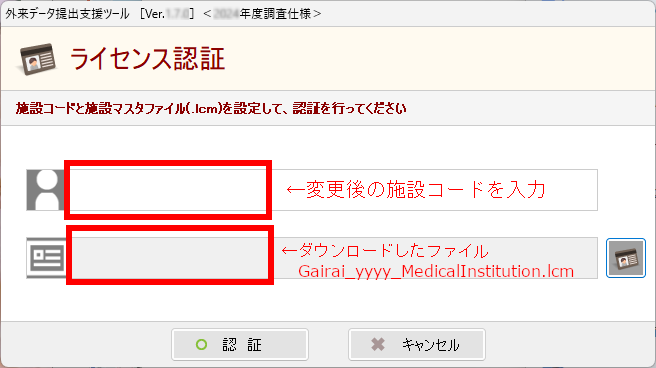施設マスターファイル更新について
以下の手順で、ご利用の「外来データ提出支援ツール」に適用されている施設マスターファイルのバージョンをご確認いただき、
最新バージョンより日付が古い場合は、施設マスターファイルの更新をお願いいたします。
※日付が古い場合、必ずしも更新しなければならないわけではありません。
主に以下の場合、更新が必要となります。
- 調査事務局から『様式7の11受領手続き完了のお知らせ』メールを受信した際
- 届出区分(外来/在宅/リハビリテーション)に変更があった場合
(例:「外来」と「リハビリテーション」の届出をしていたが「外来」を辞退した場合など) - データ提出対象患者の診療が1件も発生しなかった月が発生した場合
- 複数区分(外来/在宅/リハビリテーション)の届出をしていて、いずれかの区分のデータ提出ができない場合
※『様式7の11受領手続き完了のお知らせ』メール受領時以外は、
個別に調査事務局にご連絡いただき、事務手続き完了後にご対応いただくものとなります。
施設マスターファイル更新手順
- 現在リリースされている施設マスターファイルのバージョンは以下になります。
- 「外来データ提出支援ツール」を起動し、「システム管理」タブから「ライセンス情報」を選択します。
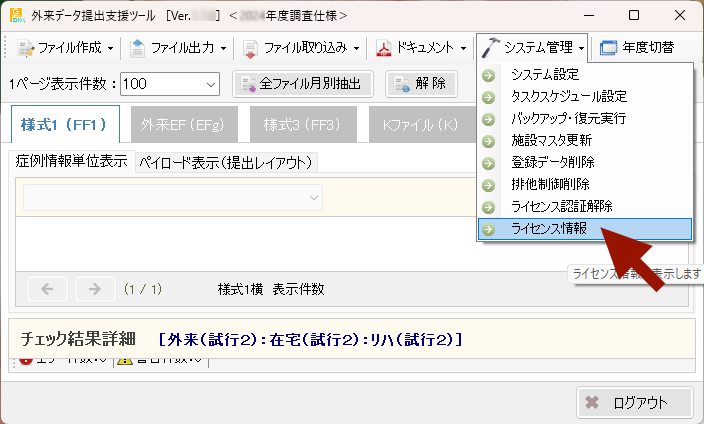
- 施設マスターファイルの欄に表示されるバージョンが現在ツールに適用されているバージョンになります。
現在の最新バージョンより古い場合は、後続の手順にて施設マスターファイルの更新を実施してください。
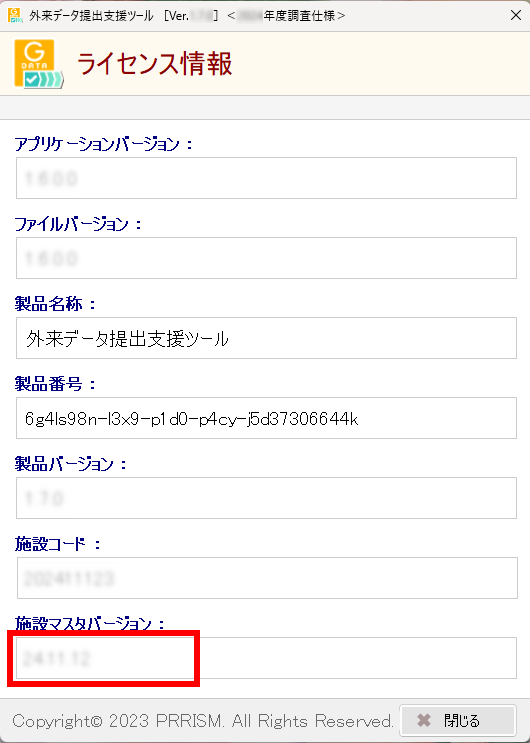
- 以下のリンクより、施設マスターファイルをダウンロードします。
- 「外来データ提出支援ツール」を起動し、「システム管理」タブから「施設マスタ更新」を選択します。
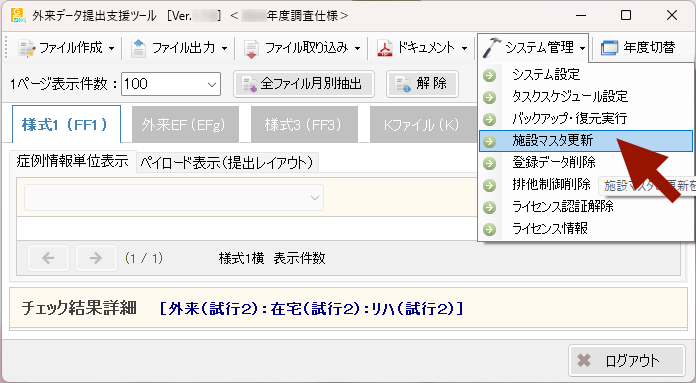
- 以下のメッセージが出るので、「はい(Y)」をクリックします。
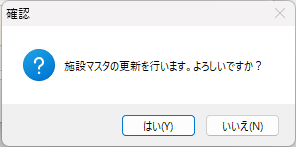
- 施設マスタファイルを選択する画面が表示されますので、上記「4」の手順でダウンロードしたファイル
「Gairai_yyyy_MedicalInstitution.lcm」を選択し、「開く」をクリックします。
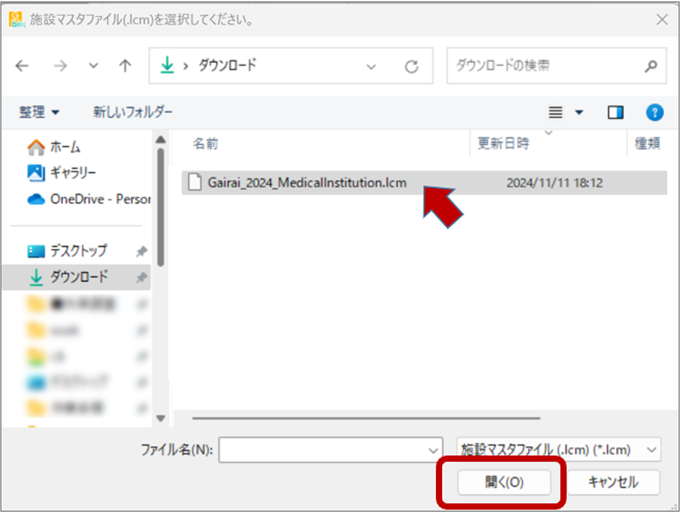 以下のメッセージが出た場合
以下のメッセージが出た場合
「外来データ提出支援ツール」のバージョンアップが必要です。
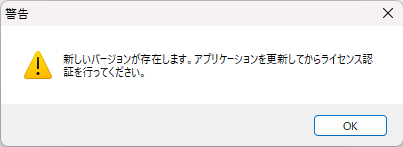
「外来データ提出支援ツール_セットアップマニュアルの手順に沿って
バージョンアップを実施後、再度、施設マスターファイル更新手順を実施してください。
・バージョンアップの場合は、SQLServerダウンロードは不要です。
・バージョンアップ前に、ツールを削除する必要はありません。
・ツール内に保存されているデータは、バージョンアップ後も保持されます。
- 以下のメッセージが表示されますので「OK」をクリックすると、一度ツールが終了します。
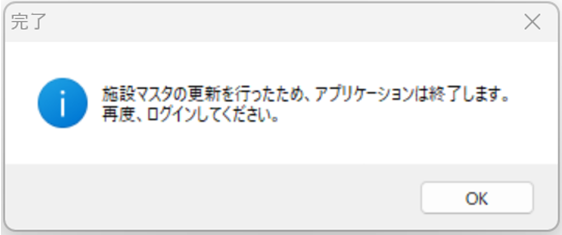
- 再度ツールを起動し、ログインIDとパスワードを入力し、初期画面が表示された後、
上記「2」,「3」と同様の手順にてライセンス情報を確認します。 - ツールに適用されたバージョンが、上記「1」の最新バージョンになっていれば、
正しく適用できています。
提出ファイル作成に進んでください。
| 初回リリース日 | 更新日 | 現在の最新バージョン |
|---|---|---|
| 2024年4月1日 | 2025年6月19日 | Ver.25.6.19 |
施設マスターファイル ダウンロード
※ダウンロードしたファイルのファイル名は「Gairai_yyyy_MedicalInstitution.lcm」(yyyyは当年度の西暦)です。
ファイル名は変更せずご使用ください。
ブラウザから何度かダウンロードを実施すると、ダウンロードしたファイル名の末尾に(1)、(2)・・・と付き、
ファイル名が変わる場合がございます。
後続の手順でファイルを選択する際は、ファイル名を「Gairai_yyyy_MedicalInstitution.lcm」に変更してご使用ください。
ダウンロードされたファイルの保存先が判らない場合は、こちらをご参照ください。
ダウンロードされたファイルの確認方法